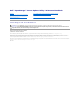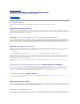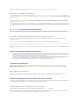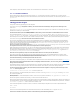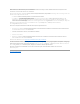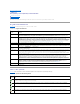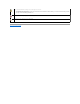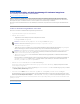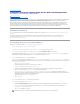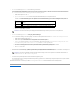Users Guide
ZurückzumInhaltsverzeichnis
ServerUpdateUtilitymitDellOpenManageITAssistantintegrieren
Dell™OpenManage™ServerUpdateUtility1.9Benutzerhandbuch
Softwareaktualisierungsfunktion anwenden
MitDell™OpenManage™ITAssistantkönnenSiedieeinzelnenDellUpdate-PaketeodervollständigeSystem-BündelindaszentraleRepositoryladen.
ITAssistantvergleichtdanndiePaketemitdenVersionenvonSoftware,diederzeitaufdenEnterprise-Systemenausgeführtwerden.Siekönnendann
entscheiden,obnichtübereinstimmendeSystemeentwedersofortodergemäßeinemvonIhnendefiniertenZeitplanaktualisiertwerden.Siekönnendas
ServerUpdateUtility(SUU)mitITAssistantverwenden,ummehrereSystemeineinereinzelnenSitzungzuaktualisieren.
SiekönnendieAnsichtderPaketinformationenauchnachBetriebssystem,Gerätenamen,KomponentennamenundSoftwaretypdenBenutzerbedürfnissen
anpassen.
Softwareaktualisierungsfunktion anwenden
FührenSiezumVerwendenderSoftwareaktualisierungsfunktionfolgendeSchritteaus:
1. Legen Sie die DVD Dell Server Updates in das DVD-Laufwerk ein.
2. Melden Sie sich bei IT Assistant an.
a. DoppelklickenSieaufdemDesktopdesSystemsaufdasSymbolfürITAssistant.
Das Dialogfeld Anmelden wird eingeblendet.
b. Benutzernamen und Passwort eingeben.
c. WählenSieActive Directory-Anmeldungaus,wennSiedieBenutzerinformationenanhanddesMicrosoftActiveDirectory®- Plug-in konfiguriert
haben.DieBerechtigungen,dieIhneninITAssistantzustehen,hängenvondendefiniertenBenutzereinstellungenab.
d. Klicken Sie innerhalb von 5 Minuten auf OK.AndernfallswirdITAssistantnichtordnungsgemäßgeladen,undbestimmtekritischeFunktionen
funktionieren eventuell nicht.
WährenddesStartsvonITAssistanterscheineneventuellmehrerePopups.WählenSiezumAkzeptiereneinesAuthentifizierungszertifikatsund
zum Minimieren der Popup-Fenster Zertifikat anzeigen ® Zertifikat installieren(fallsvorhanden)aus,oderwählenSiealsAntwortaufdie
Aufforderung, das Zertifikat zu akzeptieren, die Option Immer aus.
3. Klicken Sie in IT Assistant auf Verwalten, und dann auf Softwareaktualisierungen.
Die Repositorys werden in einer hierarchischen Strukturansicht angezeigt, wobei die Software-Aktualisierungs-RepositorysübergeordnetunddasIT
Assistant-Repository untergeordnet ist.
4. Klicken Sie im linken Bereich des Fensters Softwareaktualisierungen mit der rechten Maustaste auf Software-Aktualisierungs-Repository,undwählen
Sie Repositorysöffnen(Aktualisierungs-CD/DVD) aus.
5. Wechseln Sie im Fenster Öffnen zu Ihrem CD-/DVD-Laufwerk, doppelklicken Sie auf das Repository-Verzeichnis und dann auf catalog.xml.
AlsStandardeinstellungkönnenSiedieDellUpdate-PaketeunddieSystemaktualisierungssätzefürjeneSystemeinIhremNetzwerkansehen,welche
durch ITA erkannt und inventarisiert wurden. Klicken Sie auf Klassische Ansicht, um alle Dell Update-PaketeundSystemaktualisierungssätze,dieaufder
Dell Server Updates- DVDverfügbarsind,anzuzeigen.
Informationen zum Aktualisieren der Software auf dem Dell-System finden Sie in der Hilfe zu Dell OpenManage IT Assistant oder dem Benutzerhandbuch zu Dell
OpenManage IT Assistant.
ZurückzumInhaltsverzeichnis
ANMERKUNG: Wenn Einfache Anmeldung konfiguriert ist, wird das Dialogfeld Anmelden nicht angezeigt.
ANMERKUNG: GebenSiefürdenRemote-Zugriff auf IT Assistant https://<Computername>:2607 ein.
ANMERKUNG: Weitere Informationen zum Einrichten von rollenbasiertem Zugriff befinden sich im Dell OpenManage IT Assistant-Benutzerhandbuch.
Informationen zum Installieren des Active Directory-PluginsundzurErweiterungdesActiveDirectory-SchemasfürITAssistantfindenSieim
Installations- und Sicherheitsbenutzerhandbuch zu Dell OpenManage.